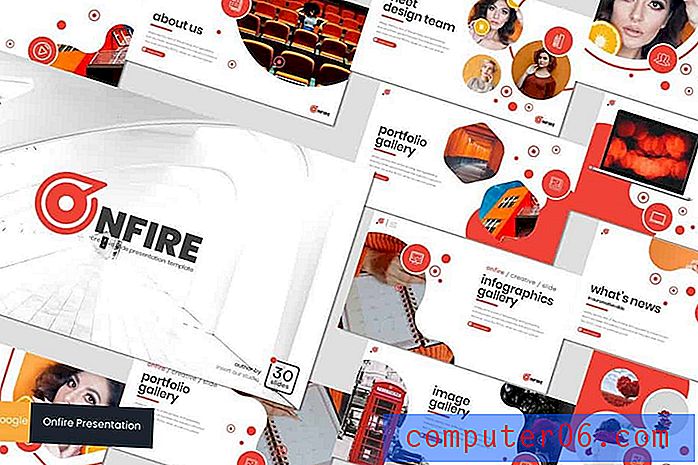Come disabilitare l'anteprima dal vivo in Outlook 2013
È possibile configurare molti elementi diversi relativi al comportamento di Outlook 2013. Ciò include opzioni come aumentare la frequenza con cui verifica la presenza di nuovi messaggi, nonché attivare o disattivare le impostazioni che influiscono sul modo in cui si utilizza il programma. Un'opzione che potresti non capire di poter disabilitare è chiamata Anteprima dal vivo .
L'impostazione Anteprima dal vivo influisce sull'aspetto delle potenziali modifiche mentre scrivi un'email. Ad esempio, se hai evidenziato una parola e desideri cambiare il colore del testo, Anteprima dal vivo mostrerà come apparirà quel testo mentre passi con il mouse su un nuovo colore. Questo è utile se vuoi vedere come apparirebbe un cambiamento prima di applicarlo, ma a volte può essere frustrante o persino confuso. La nostra guida di seguito ti mostrerà dove trovare l'impostazione Anteprima dal vivo per Outlook 2013 in modo che tu possa disabilitarla.
Ecco come disattivare l'opzione Anteprima dal vivo in Outlook 2013 -
- Apri Outlook 2013.
- Fai clic sulla scheda File .
- Fai clic sul pulsante Opzioni .
- Seleziona la scheda Generale sul lato sinistro della finestra Opzioni di Outlook, seleziona la casella a sinistra di Abilita Anteprima dal vivo per rimuovere il segno di spunta, quindi fai clic sul pulsante OK .
Questi passaggi sono ripetuti di seguito con le immagini -
Passaggio 1: Apri Outlook 2013.
Passaggio 2: fare clic sulla scheda File nell'angolo in alto a sinistra della finestra.

Passaggio 3: fare clic su Opzioni nella parte inferiore della colonna sul lato sinistro della finestra. Si aprirà una nuova finestra chiamata Opzioni di Outlook .
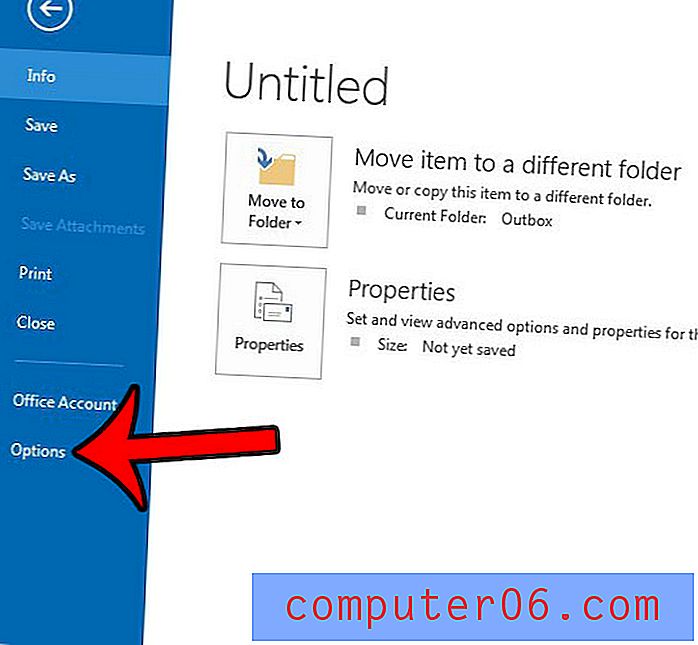
Passaggio 4: confermare che l'opzione generale sia selezionata nella colonna di sinistra della finestra Opzioni di Outlook, quindi fare clic sulla casella a sinistra di Abilita anteprima dal vivo per rimuovere il segno di spunta. È quindi possibile fare clic sul pulsante OK nella parte inferiore della finestra per chiuderlo e applicare le modifiche.
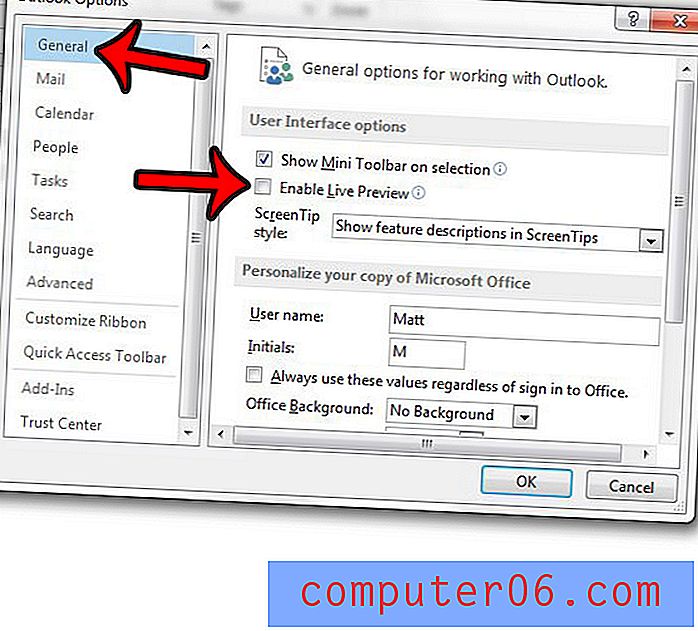
Sapevi che puoi scrivere un'e-mail in Outlook 2013 e pianificarla in modo che esca in un momento specifico? Scopri come pianificare le e-mail in Outlook 2013 utilizzando la funzione Ritardata consegna.